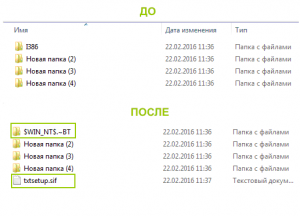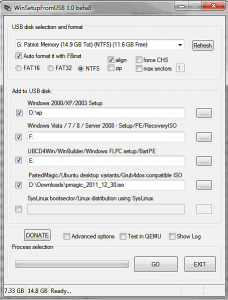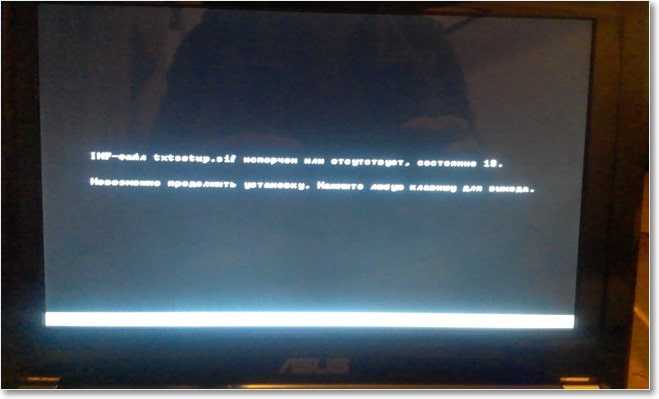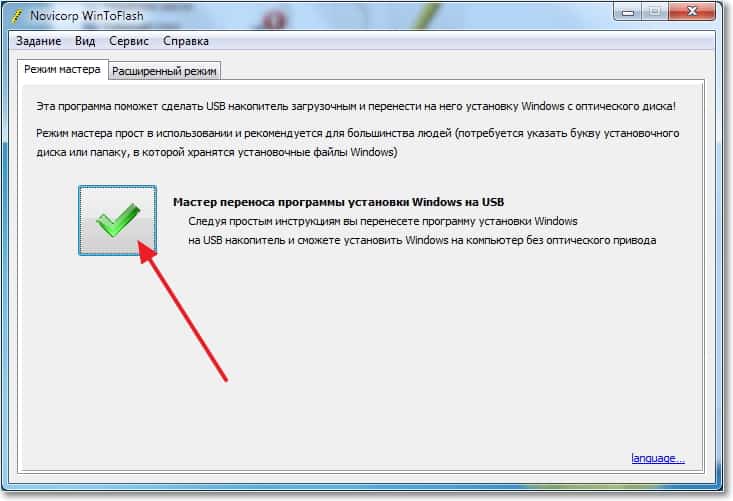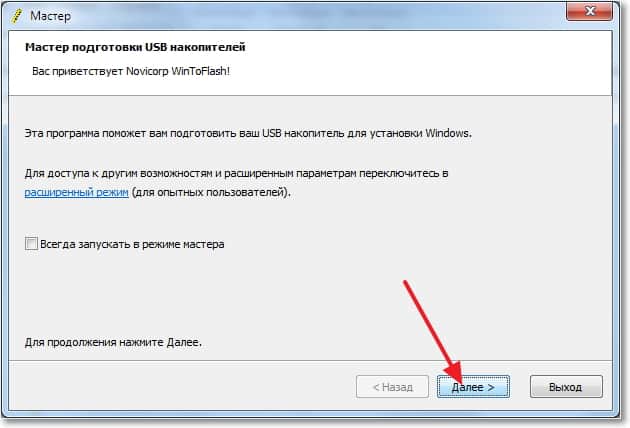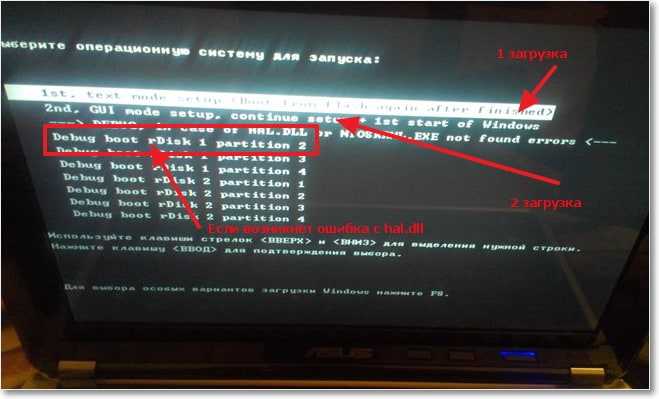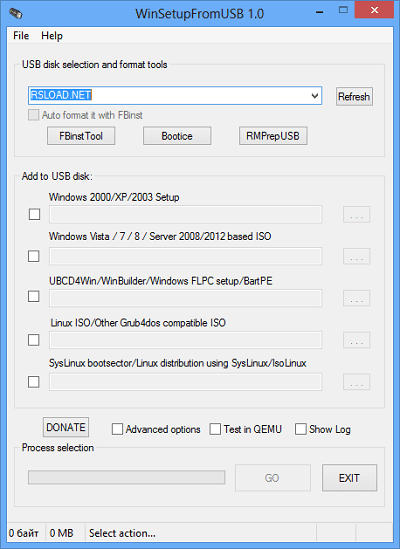- inf файл txtsetup sif испорчен или отсутствует состояние 18 во время установки Windows XP
- Причины возникновения ошибки
- Методы устранения ошибки
- Ошибки при установке Windows XP с флешки: inf-файл txtsetup.sif испорчен или отсутствует, состояние 18 и Не удалось найти устройство чтения компакт-дисков
- Ошибка: inf-файл txtsetup.sif испорчен или отсутствует, состояние 18
- Ошибка: Не удалось найти устройство чтения компакт-дисков
- Создаем загрузочную флешку для установки Windows XP
- Установка Windows 10, повреждение установочного файла
- Ошибка inf-файл txtsetup.sif испорчен или отсутствует, состояние 18
- В чём суть ошибки «inf-файл txtsetup.sif испорчен или отсутствует»?
- Как исправить ошибку «Ошибка inf-файл txtsetup.sif испорчен или отсутствует, состояние 18»
inf файл txtsetup sif испорчен или отсутствует состояние 18 во время установки Windows XP
Пользователи, пытающиеся поставить Windows XP со специальной флешки, могут сталкиваться с проблемами в процессе установки. Одна из них выглядит следующим образом:
Часто надпись inf файл txtsetup sif испорчен или отсутствует состояние 18 появляется тогда, когда установочный дистрибутив, записан с помощью программы UltraISO.
Причины возникновения ошибки
Как уже было сказано выше, эта ошибка появляется при установке системы, которая записана на съемный диск программой UltraISO, а потому причину здесь можно выделить только одну – данная программа не является подходящей для создания установочных USB-дисков с Windows XP. С другими, более поздними системами таких проблем не возникает, но у Windows XP другой, более хитрый сценарий установки, который отличается от Windows Vista, 7, 8 и 10.
Методы устранения ошибки
Для того чтобы решить эту проблему, есть простая схема действий:
- Для начала следует отыскать на установочной флешке в папке «I386» файл с названием «txtsetup.sif».
- Затем скопируйте данный файл в корень папки.
- Переименуйте предыдущую папку в «$WIN_NT$.
В результате, вы получите следующую структуру папок на установочной флешке:
Результат переименования и перемещения
Однако этот способ не всегда является действенным, хотя и более простым, и в процессе установки могут возникнуть новые ошибки, которые будет еще сложнее исправить, поэтому рекомендуется воспользоваться вторым способом.
Для реализации второго способа вам придется сделать новую установочную флешку, но теперь воспользуйтесь другой программой – WinSetupFromUSB.
- Для начала скачайте эту программу в интернете. Сделать это можно на многих сайтах, но лучше воспользоваться официальным.
- В самом верхнем поле выберите флешку, на которую должна быть произведена запись дистрибутива.
- Поставьте галочку сразу же после заполнения поля выше в пункте «Auto format it with FBinst».
- В меню «Add to USB disk» в верхнем поле укажите расположение дистрибутива с Windows XP.
- Кликните «GO» и ожидайте завершение процесса.
Для установки системы с этой флешки, выберите в меню вовремя загрузки вашего компьютера пункт, начинающийся со слов «First part of Windows XP. А после завершения загрузки со съемного накопителя выберите пункт со словами «Second part of 2000/XP/2003 setup/Boot first…».
Нужные настройки программы winsetupfromusb
Вот и все, теперь можно смело устанавливать систему Windows XP, не боясь повторного появления подобной ошибки.
Ошибки при установке Windows XP с флешки: inf-файл txtsetup.sif испорчен или отсутствует, состояние 18 и Не удалось найти устройство чтения компакт-дисков
Привет! Понадобилось мне сегодня установить XP с флешки на нетбук. Но возникло у меня две проблемы, которые я к счастью решил и сейчас поделюсь с вами полезной информацией, которую только что сам проверил, свежачок :).
Значит ноутбук Asus, но не думаю что это очень важно, ошибки которые появились могут возникнуть и при установке Windows XP на обычный компьютер, одно условие, установка с флешки. Но если бы в нетбуке был привод CD/DVD дисков, то я бы не заморачивался с флешкой, а просто установил бы Windows XP с диска. Значит рассказываю сначала как я делал, что в итоге получилось и как решил.
Был у меня на компьютере образ с Windows XP, думаю сейчас быстренько создам загрузочную флешку программой UltraISO, подробнее об этом читайте в статье Создаем загрузочную флешку Windows 7 с помощью программы UltraISO. Так и сделал, взял флешку на 2 Гб, для XP этого хватит, и записал образ Windows XP с .iso файла.
Подключил флешку к нетбуку, зашел в БИОС и выставил загрузку с флешки, о том как это сделать я писал в статье Как в БИОС настроить загрузку с флешки?. Сохранил результат, нетбук перезагрузился, и я увидел первую ошибку: inf-файл txtsetup.sif испорчен или отсутствует, состояние 18 Невозможно продолжить установку. Нажмите любую клавишу для выхода.
Подробный процесс установки Windows XP описан в статье Как установить Windows XP.
Ошибка: inf-файл txtsetup.sif испорчен или отсутствует, состояние 18
Вот сделал фото, извините за качество.
Зашел в интернет, быстро нашел информацию, что для решения этой ошибки, нужно файл “txtsetup.sif”, из папки “I386” положить в корень флешки которую мы создали. А папку “I386”, которая находится на флешке переименовать в “$WIN_NT$.
BT”. Я так и сделал, но вы не делайте, это не поможет :), читайте дальше.
Проделал я все что написал выше и снова попробовал загрузится с флешки. Ошибка “inf-файл txtsetup.sif испорчен или отсутствует, состояние 18” не появилась, но радовался я не долго. После процесса загрузки драйверов, появилась новая ошибка “Не удалось найти устройство чтения компакт-дисков“.
Ошибка: Не удалось найти устройство чтения компакт-дисков
Следующая ошибка выглядит вот так:
И тут я понял, что нужно переделывать флешку. Так и сделал и не ошибся.
Сделаю выводы, возможно забегая на перед:
Программа UltraISO не подходит для создания загрузочных флешек с Windows XP.
Создаем загрузочную флешку для установки Windows XP
Скачиваем программу WinToFlash.
Извлекаем ее из архива и запускаем WinToFlash.exe .
Подключите к компьютеру очищенную флешку на 1 Гб, можно и больше. Если у вас образ Windows XP в .iso, то из него нужно извлечь файлы в папку, можно программой WinRaR.
В программе WinToFlash, которую мы запустили, соглашаемся на все сообщения, пока не появится такая картинка:
Нажмите “Мастер переноса программы установки Windows на USB” .
Укажите путь к папке с файлами Windows XP и путь к флешке. Нажмите “Далее” .
Ждем пока программа запишет флешку.
Пробуем повторить процесс установки. При первой загрузке в списке нужно выбрать 1 пункт. В процессе установки, компьютер перезагрузится во время этой перезагрузки выбираем второй пункт, если появится ошибка связанная с hal.dll, то при перезагрузке выбираем 4 пункт.
Когда закончится установка Windows XP, то нужно зайти на диск C и в строке дописываем boot.ini , вот так:
Откроется текстовый документ, в который нужно привести в такой вид:
Установка Windows 10, повреждение установочного файла
Кратко:
Пытаюсь установить Windows 10 во второй раздел MBR-диска и получаю ошибку «Программа установки не может продолжить выполнение из-за повреждения установочного файла.»
Подробно:
Новый ноутбук Acer Aspire A717-71G, на нём есть 2 диска:
1) SSD на 100 GB (MBR)
2) HDD на 1000GB
На первом диске установлен Debian Linux
На втором диске 2 раздела (MBR):
2.1) Первый на 900 GB ext4
2.2) второй на 100 GB NTFS для установки Windows.
1. Образ диска скачал здесь: https://www.microsoft.com/ru-ru/software-download/windows10ISO
2. Записал на флешку с помощью WoeUsb
3. ОТКЛЮЧИЛ В BIOS ПЕРВЫЙ ДИСК (SSD), чтобы не смущать Windows (в дальнейшем планировал так и пользоваться, перед загрузкой Windows отключать SSD, перед возвратом в Linux включать заново.
3.1. BIOS в обычном режиме, НЕ UEFI
4. Запустил установку.
5. Установщику указал второй раздел HDD-диска на 100GB, это его полностью устроило и он продолжил.
6. Прошли все пункты процесса установки кроме последнего, то есть:
Копирование файлов Windows — Ок
Подготовка файлов для установки — Ок
Установка компонентов — Ок
Установка обновлений — Ок
7. Пробовал 2 разные флешки — не помогло.
8. Пробовал перед началом установки форматировать 100-гигабайтный раздел.
Также, читал темы, аналогичные моему вопросу, из них извлёк варианты:
1) Уничтожить все разделы на диске и дать Windows самой разбить диск — не согласен с этим способом, так как на 900ГБ-разделе у меня уже полно ценных данных, а Windows раньше (WinXp, Win7) прекрасно ставилась даже не на 2-й, а на 4-й раздел диска.
2) Проверить память/диск/прочее железо — проверял. Всё в порядке.
3) Проверить, может битый образ — качал 4 раза, образ каждый раз качается одинаковый (проверял с помощью MD5-суммы)
Вопросы:
После того как возникает данная ошибка, есть возможность открыть Восстановление системы, а там открыть консоль cmd. Возможно есть какой-то log-файл, который пишет установщик, где было бы можно узнать, какой именно установочный файл повреждён? Или какой-то другой лог установки?
Как ещё можно отладить данную проблему?
Пытаюсь установить Windows 10 во второй раздел MBR-диска и получаю ошибку «Программа установки не может продолжить выполнение из-за повреждения установочного файла.»
Подробно:
Новый ноутбук Acer Aspire A717-71G, на нём есть 2 диска:
Согласно информации от Acer, Ваш ноутбук поддерживает только 64-битную ОС Windows 10. На современных ПК с UEFI 64-битные ОС не рекомендуют устанавливать таким образом, чтобы загрузка ОС происходила не через загрузчик UEFI, а через специальный модуль совместимости (CSM), который включается при необходимости загрузки устаревших и 32-битных ОС. Операционная система, при её стандартной установке на ПК, может загружаться через загрузчик UEFI только с GPT-диска.
Как правило 64-битная Windows 10 на современных ноутбуках с UEFI хорошо работает при установке ОС на GPT-диск. Установка 64-битной Windows 10 на MBR-диск может привести к неправильной работе ноутбука под управлением этой ОС, что может вызвать преждевременный выход из строя основного оборудования: процессора или дискретной видеокарты.
Ошибка inf-файл txtsetup.sif испорчен или отсутствует, состояние 18
Некоторые пользователи «старой доброй» Windows XP при попытке установки её на свой компьютер могут столкнуться с ошибкой «Ошибка inf-файл txtsetup.sif испорчен или отсутствует, состояние 18». Данная ошибка возникает в большинстве своём в случае инсталляции операционной системы Windows XP с флеш-накопителя, с использованием программы UltraISO. В этом материале я расскажу, что это за ошибка inf-файл txtsetup.sif испорчен или отсутствует, когда она возникает и как исправить её на ваших ПК.
В чём суть ошибки «inf-файл txtsetup.sif испорчен или отсутствует»?
Чтобы понять, что такое «Ошибка inf-файл txtsetup.sif испорчен или отсутствует» необходимо обозначить обстоятельства, при которых возникает данная ошибка. Как упоминалось выше, она появляется при использовании программы для работы с образами дисков UltraISO, с помощью которой на флеш-накопитель пробуют записать инсталляционный образ Windows XP.
При этом с образами других операционных систем (например, Windows 7) программа UltraISO работает без проблем, но при попытке установить Windows XP с помощью образа, записанного на флешку через UltraISO, пользователь получает указанную ошибку. Это связано с особенностями сценария установки Windows XP, и его неувязки с функционалом самой программы UltraISO.
При исправлении данной ошибки (как будет описано ниже), пользователь сталкивается с другим сообщением «Не удалось найти устройство чтения компакт-дисков», что демонстрирует несоответствие функционала UltraISO и установочной версии Windows XP. При этом различные эксперименты с файлом $WIN_NT$.
BT\WINNT.SIF с целью отключить обращение к CD (DVD) не приносят нужного результата, потому здесь будет лучше выбрать иной путь.
Как исправить ошибку «Ошибка inf-файл txtsetup.sif испорчен или отсутствует, состояние 18»
Итак, каков же алгоритм решения ошибки inf-файл txtsetup.sif испорчен или отсутствует? Я предлагаю ознакомиться со способом 1, который привёл у меня к иным ошибкам, и способом 2, который реально исправляет ошибку:
- Способ 1. Копируем требуемый файл txtsetup.sif из I386 в корень карты памяти. Находим файл txtsetup.sif в папке I386 и копируем в корень нашей флешки, затем переименовываем папку I386 в $WIN_NT$.
BT. Данный способ поможет исправить ошибку inf-файл txtsetup.sif испорчен или отсутствует, при этом в процессе дальнейшей установки пользователь может встретиться со следующими ошибками, потому использование данного метода является нецелесообразным и обладает лишь паллиативным эффектом;
Копируем нужные файлы
Способ 2. Используйте другую программу вместо UltraISO. Наиболее удобными и практичными являются утилиты WinToFlash и WinSetupFromUsb, способные помочь в создании образа Windows XP на флешке без каких-либо проблем.
- К примеру, чтобы воспользоваться WinSetupFromUsb запустите данную программу, сверху выберите путь к флешке, чуть ниже нажмите на «Bootice».
- В следующем окне жмём на «Perform format», выбираем USB-HDD Mode (Single Partition) и кликаем на «Next step» (следующий шаг) снизу.
- Выбираем файловую систему NTFS и жмём «Ок».
- Затем ставим галочку на опции Windows 2000/XP/2003 Setup и нажав на кнопку справа указываем системе путь к установочной версии Windows XP.
- Далее нажимаем на кнопку «Go» чуть ниже и дожидаемся окончания процесса.